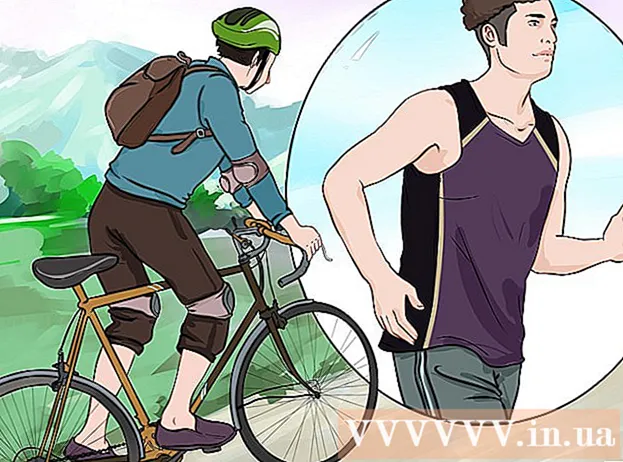Kirjoittaja:
Roger Morrison
Luomispäivä:
21 Syyskuu 2021
Päivityspäivä:
1 Heinäkuu 2024

Sisältö
Tämä artikkeli opettaa sinulle, kuinka ottaa Googlen lapsilukko käyttöön Androidille ja kuinka valita rajoitustasot sisällölle, kuten sovelluksille, peleille, elokuville, TV: lle, aikakauslehdille ja musiikille. Lapsilukon avulla voit rajoittaa Android-laitteellesi asennettavien ja käytettävien tietojen määrää virallisten luokitusten ja tasojen perusteella. Asetukset-valikossa voit myös luoda profiileja rajoituksin samoille Android-puhelimille ja -tablet-laitteille.
Astua
Tapa 1/2: Ota lapsilukko käyttöön
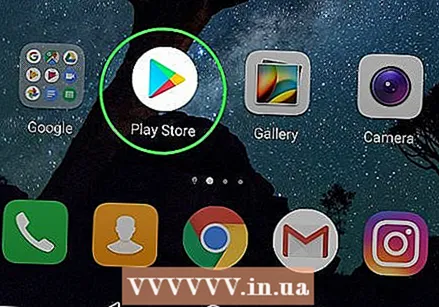 Avaa Google Play Kauppa
Avaa Google Play Kauppa  Paina 3-rivistä valikkopainiketta ☰ näytön vasemmassa yläkulmassa. Tämä avaa navigointivalikon.
Paina 3-rivistä valikkopainiketta ☰ näytön vasemmassa yläkulmassa. Tämä avaa navigointivalikon.  Lehdistö asetukset valikossa. Tämä avaa Asetukset-valikon uudella sivulla.
Lehdistö asetukset valikossa. Tämä avaa Asetukset-valikon uudella sivulla.  Selaa alaspäin ja paina Vanhempien valvonta. Tämä vaihtoehto on Asetukset-valikon User Controls -kohdassa.
Selaa alaspäin ja paina Vanhempien valvonta. Tämä vaihtoehto on Asetukset-valikon User Controls -kohdassa.  Liu'uta Lapsilukko-kytkin asentoon
Liu'uta Lapsilukko-kytkin asentoon 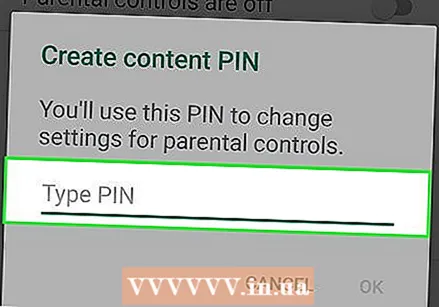 Syötä PIN-koodi, jota haluat käyttää. Anna nelinumeroinen PIN-koodi, jos haluat määrittää lapsilukon tälle Android-tilille.
Syötä PIN-koodi, jota haluat käyttää. Anna nelinumeroinen PIN-koodi, jos haluat määrittää lapsilukon tälle Android-tilille. - Lapsilukon PIN-koodi eroaa puhelimesi SIM-kortista, joka sinun on annettava näytön lukituksen avaamiseksi tai laitteen käynnistämiseksi.
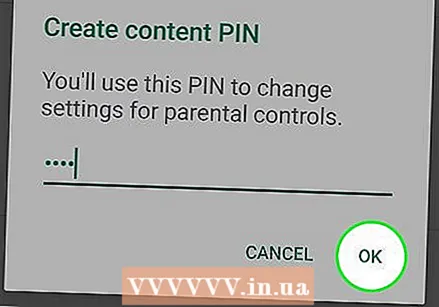 Paina painiketta OK. Tämä kehottaa sinua vahvistamaan uuden PIN-koodisi seuraavassa ponnahdusikkunassa.
Paina painiketta OK. Tämä kehottaa sinua vahvistamaan uuden PIN-koodisi seuraavassa ponnahdusikkunassa.  Syötä sama PIN-koodi uudelleen. Muista antaa täsmälleen sama PIN-koodi tähän.
Syötä sama PIN-koodi uudelleen. Muista antaa täsmälleen sama PIN-koodi tähän.  Lehdistö OK vahvistusikkunassa. Se vahvistaa uuden PIN-koodisi ja ottaa käyttöön lapsilukko-ominaisuuden tällä Android-tilillä.
Lehdistö OK vahvistusikkunassa. Se vahvistaa uuden PIN-koodisi ja ottaa käyttöön lapsilukko-ominaisuuden tällä Android-tilillä.  Lehdistö Sovellukset ja pelit valitaksesi sovellusten lataamisen rajoitustason. Tämän avulla voit valita sovellusten oletusarvon, jotta voit rajoittaa ladattavia ja käytettäviä sovelluksia ja pelejä.
Lehdistö Sovellukset ja pelit valitaksesi sovellusten lataamisen rajoitustason. Tämän avulla voit valita sovellusten oletusarvon, jotta voit rajoittaa ladattavia ja käytettäviä sovelluksia ja pelejä.  Valitse luokitus, jota haluat käyttää sovelluksissa ja peleissä. Voit valita rajoittavimman luokituksen yläreunasta, "Salli kaikki" alareunasta tai kaiken sen väliltä. Vakioluokitukset sisältävät:
Valitse luokitus, jota haluat käyttää sovelluksissa ja peleissä. Voit valita rajoittavimman luokituksen yläreunasta, "Salli kaikki" alareunasta tai kaiken sen väliltä. Vakioluokitukset sisältävät: - "KAIKKI" kaiken ikäisille sopivalle sisällölle.
- "KAIKKI 10+" yli 10-vuotiaille sopivalle sisällölle.
- "TEEN" yli 13-vuotiaille sopivalle sisällölle.
- "AIKUINEN" sisällölle, joka soveltuu vähintään 17-vuotiaille.
- "VAIN AIKUISILLE" sisältö 18 vuotta täyttäneille.
- Löydät kaikki maasi tai alueesi arviot osoitteesta https://support.google.com/googleplay/answer/6209544.
 Paina painiketta TALLENTAA. Tämä on vihreä painike alaosassa. Tämä tallentaa sovelluksesi ja pelisi rajoitustason ja palaa "Lapsilukko" -sivulle.
Paina painiketta TALLENTAA. Tämä on vihreä painike alaosassa. Tämä tallentaa sovelluksesi ja pelisi rajoitustason ja palaa "Lapsilukko" -sivulle.  Lehdistö Elokuvat asettaa rajoituksia elokuvien lataamiselle. Tämä näyttää luettelon asuinelokuviesi oletusarvoista. Vakioidut MPAA-luokitukset Yhdysvalloissa sisältävät:
Lehdistö Elokuvat asettaa rajoituksia elokuvien lataamiselle. Tämä näyttää luettelon asuinelokuviesi oletusarvoista. Vakioidut MPAA-luokitukset Yhdysvalloissa sisältävät: - "G" yleisölle, kaikenikäisille.
- Vanhempien valvontaa varten ehdotettu "PG".
- Vanhempien valvontaa koskeva "PG-13" ehdotti varmasti ja saattaa olla sopimaton alle 13-vuotiaille.
- "R" rajoitetulle sisällölle, joka vaatii mukana olevaa vanhempaa tai huoltajaa alle 17-vuotiaille.
- "NC-17" on tarkoitettu vain aikuisille; kukaan ei ole alle 17-vuotias.
- Kun olet valinnut rajoitustason, paina "SAVE".
- Voit oppia lisää MPAA-luokituksista osoitteessa https://www.mpaa.org/film-ratings.
- Voit tarkistaa maasi tai alueesi luokitustiedot osoitteesta https://support.google.com/googleplay/answer/2733842.
 Lehdistö TV asettaa rajoituksia tämän tilin TV-ohjelmille. Tämä avaa maasi tai alueesi oletusarvoiset TV-luokitukset. Normaalit TV-luokitukset Yhdysvalloissa sisältävät:
Lehdistö TV asettaa rajoituksia tämän tilin TV-ohjelmille. Tämä avaa maasi tai alueesi oletusarvoiset TV-luokitukset. Normaalit TV-luokitukset Yhdysvalloissa sisältävät: - "TV-G" yleisölle, kaiken ikäisille.
- "TV-PG", kun vanhempien ohjausta suositellaan.
- "TV-14" 14-vuotiaille ja sitä vanhemmille.
- "TV-MA", jos sisältö sopii yli 18-vuotiaille.
- Kun olet valinnut arvioinnin, paina "TALLENNA".
- Joillakin alueilla ja maissa elokuvat ja TV voivat olla samassa luokitusjärjestelmässä.
- Voit tarkistaa alueesi tai maasi TV-luokitukset osoitteessa https://support.google.com/googleplay/answer/2733842.
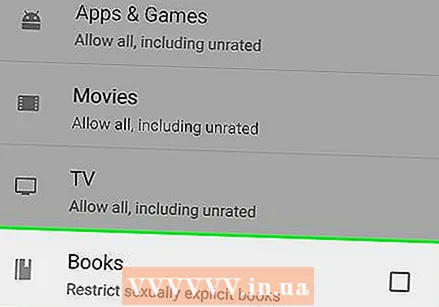 Lehdistö Kirjat tai Lehdet asettaa rajoituksia kirjoitetulle sisällölle. Ladattujen kirjojen ja aikakauslehtien aikuisille suunnattua sisältöä on mahdollista rajoittaa.
Lehdistö Kirjat tai Lehdet asettaa rajoituksia kirjoitetulle sisällölle. Ladattujen kirjojen ja aikakauslehtien aikuisille suunnattua sisältöä on mahdollista rajoittaa.  Valitse tyhjä ruutu
Valitse tyhjä ruutu  Lehdistö Musiikki asettaa rajoituksia musiikin lataamiselle ja ostamiselle. Voit rajoittaa musiikin nimenomaisella sisällöllä täällä.
Lehdistö Musiikki asettaa rajoituksia musiikin lataamiselle ja ostamiselle. Voit rajoittaa musiikin nimenomaisella sisällöllä täällä.  Valitse tyhjä ruutu
Valitse tyhjä ruutu  Paina Takaisin-painiketta
Paina Takaisin-painiketta 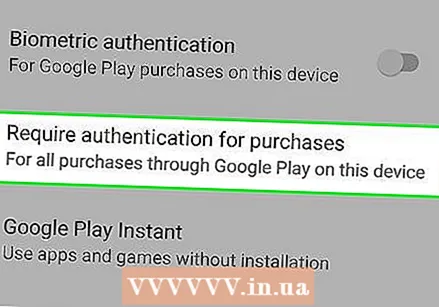 Lehdistö Todennus vaaditaan ostoksille kohdassa "Käyttäjän hallinta". Tämä vaihtoehto on Asetukset-valikon Lapsilukko-kohdassa.
Lehdistö Todennus vaaditaan ostoksille kohdassa "Käyttäjän hallinta". Tämä vaihtoehto on Asetukset-valikon Lapsilukko-kohdassa.  Valitse Kaikille tämän laitteen ostoksille ponnahdusikkunassa. Kun tämä vaihtoehto on valittu, kaikki maksetut ostokset Google Play Kaupassa edellyttävät vahvistusta salasanalla.
Valitse Kaikille tämän laitteen ostoksille ponnahdusikkunassa. Kun tämä vaihtoehto on valittu, kaikki maksetut ostokset Google Play Kaupassa edellyttävät vahvistusta salasanalla.
Tapa 2/2: Luo profiileja rajoituksin
 Avaa Asetukset-valikko
Avaa Asetukset-valikko 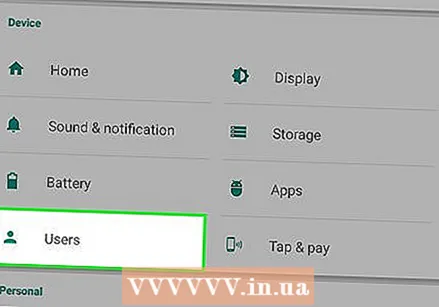 Selaa alaspäin ja paina Käyttäjät. Tämä vaihtoehto löytyy yleensä Asetukset-valikon DEVICE-otsikosta. Tämä avaa valikon, jolla voit lisätä uusia käyttäjäprofiileja.
Selaa alaspäin ja paina Käyttäjät. Tämä vaihtoehto löytyy yleensä Asetukset-valikon DEVICE-otsikosta. Tämä avaa valikon, jolla voit lisätä uusia käyttäjäprofiileja. 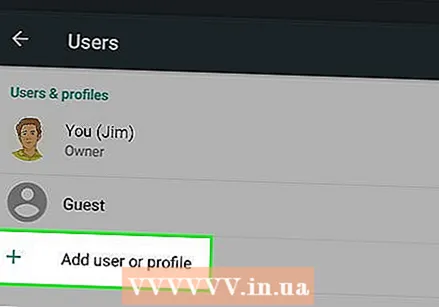 Lehdistö + Lisää uusi käyttäjä tai profiili Käyttäjät-sivulla. Tämä näyttää käytettävissä olevat käyttäjätyypit uudessa ponnahdusikkunassa.
Lehdistö + Lisää uusi käyttäjä tai profiili Käyttäjät-sivulla. Tämä näyttää käytettävissä olevat käyttäjätyypit uudessa ponnahdusikkunassa. 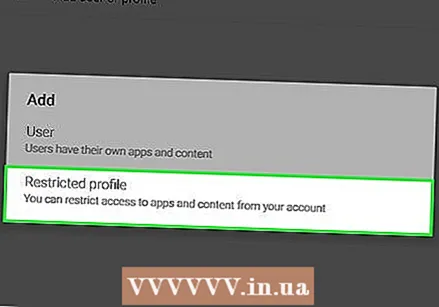 Valitse Profiili rajoituksin ponnahdusikkunassa. Tämä luo uuden käyttäjäprofiilin rajoituksin.
Valitse Profiili rajoituksin ponnahdusikkunassa. Tämä luo uuden käyttäjäprofiilin rajoituksin.  Paina yläosassa olevan nimen nimeä Uusi profiili. Tämän avulla voit asettaa tälle profiilille nimen rajoituksin.
Paina yläosassa olevan nimen nimeä Uusi profiili. Tämän avulla voit asettaa tälle profiilille nimen rajoituksin.  Anna rajoitetun profiilin nimi. Kirjoita käyttäjänimi tälle uudelle rajoitetulle profiilille ja vahvista painamalla "OK".
Anna rajoitetun profiilin nimi. Kirjoita käyttäjänimi tälle uudelle rajoitetulle profiilille ja vahvista painamalla "OK".  Aseta kaikki sallitut sovellukset Päälle-asentoon. Paina "OFF" -kytkintä niiden sovellusten vieressä, jotka haluat sallia rajoitetussa profiilissa, ja aseta ne "Päälle".
Aseta kaikki sallitut sovellukset Päälle-asentoon. Paina "OFF" -kytkintä niiden sovellusten vieressä, jotka haluat sallia rajoitetussa profiilissa, ja aseta ne "Päälle". - Jos sinulla on kuvake, jossa on kolme riviä
 Paina Takaisin-painiketta vasemmassa yläkulmassa
Paina Takaisin-painiketta vasemmassa yläkulmassa  Paina "Käyttäjät" -luettelossa rajoitettua profiilia. Tämän seurauksena ponnahdusikkunaa pyydetään vahvistamaan tämän profiilin asetus.
Paina "Käyttäjät" -luettelossa rajoitettua profiilia. Tämän seurauksena ponnahdusikkunaa pyydetään vahvistamaan tämän profiilin asetus. 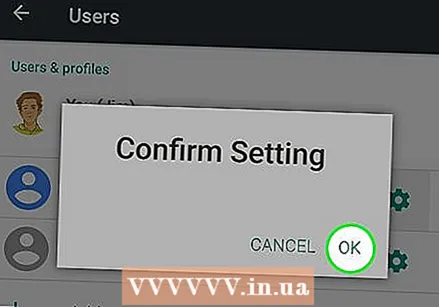 Lehdistö OK vahvistusikkunassa. Tämä asettaa uuden rajoitetun profiilin Android-laitteellesi ja vie sinut takaisin lukitusnäyttöön.
Lehdistö OK vahvistusikkunassa. Tämä asettaa uuden rajoitetun profiilin Android-laitteellesi ja vie sinut takaisin lukitusnäyttöön. - Voit napauttaa rajoitetun profiilin kuvaketta lukitusnäytön alaosassa käyttääksesi sitä, tai voit napauttaa Järjestelmänvalvoja-kuvaketta täällä syöttääksesi lukituskoodisi ja käyttääksesi omaa tiliäsi.
- Jos sinulla on kuvake, jossa on kolme riviä
Vinkkejä
- Android-tabletit mahdollistavat profiilien luomisen rajoituksilla tiettyjen sovellusten käytön hallitsemiseksi. Tämän ominaisuuden pitäisi olla käytettävissä Android-versioissa 4.2 tai uudemmissa.
- Play Kaupasta on saatavana kaikenlaisia kolmansien osapuolten lapsilukkosovelluksia, sekä ilmaisia että maksettuja. Jokaisella sovelluksella voi olla erilaisia toimintoja, mutta useimmat sovellukset yksinkertaisesti luovat profiilin rajoituksilla tai PIN-koodin itse sovelluksen kautta Asetukset-valikon sijaan.